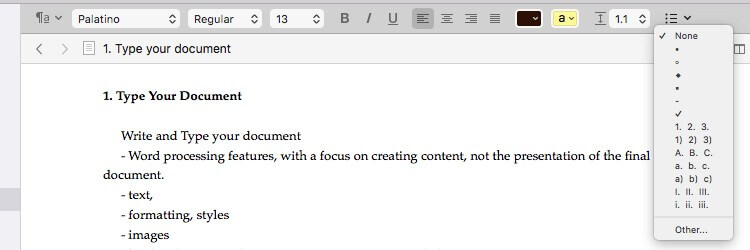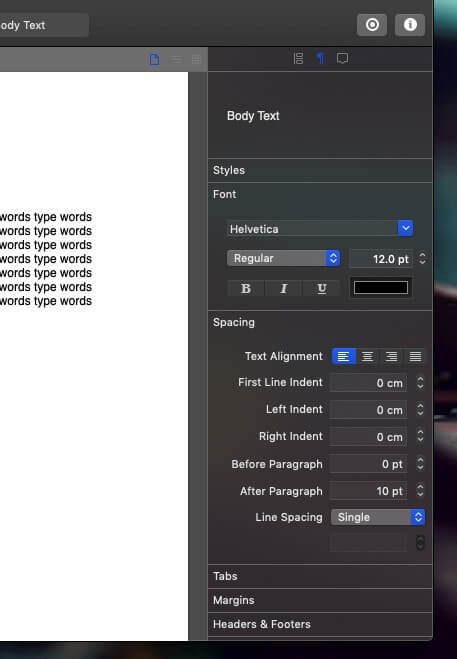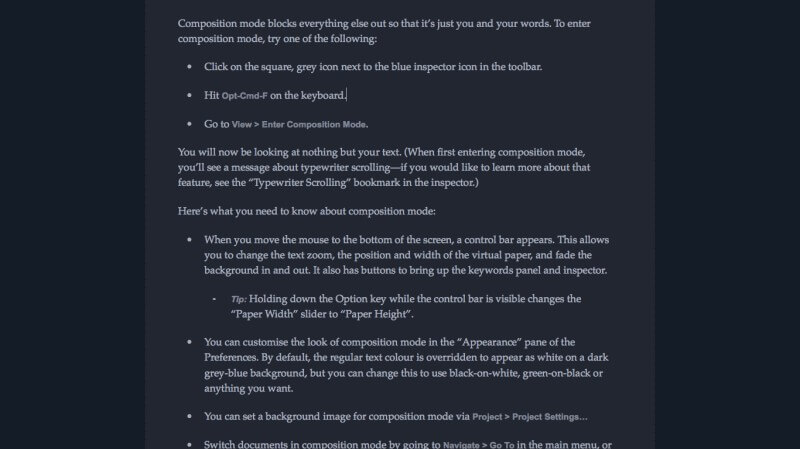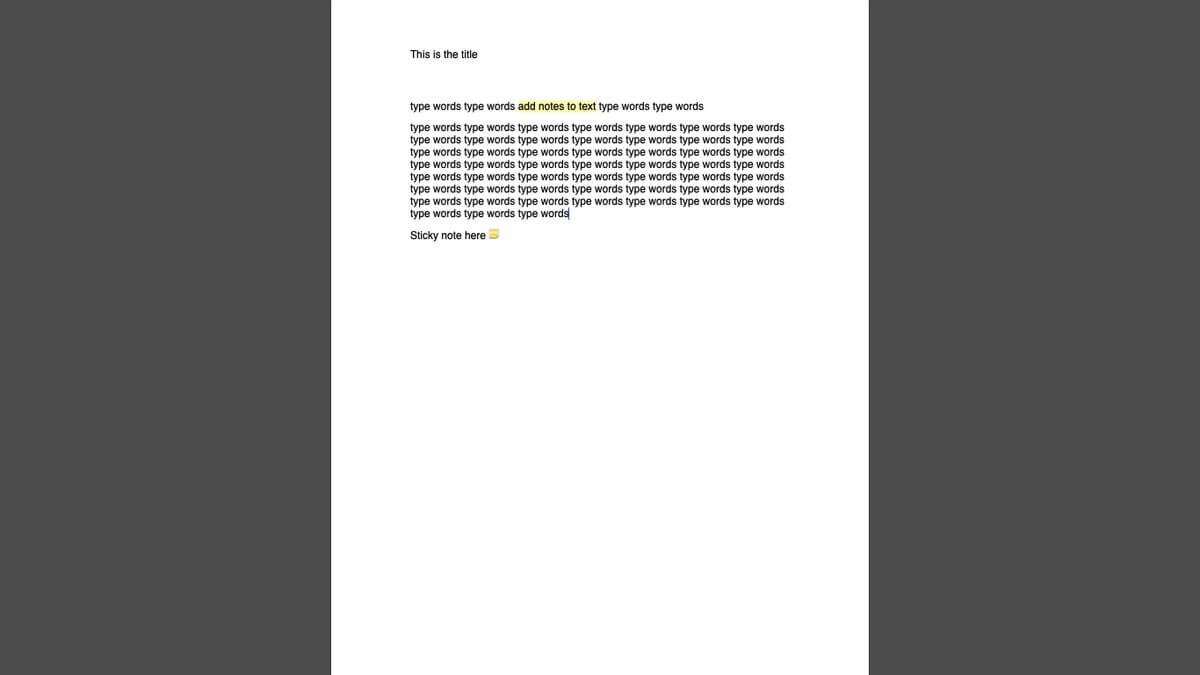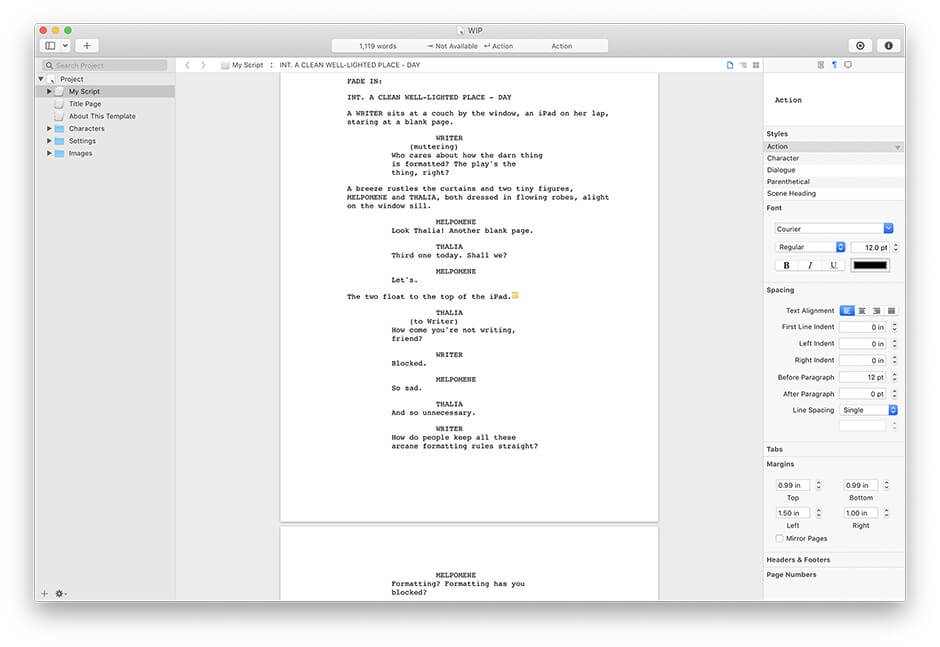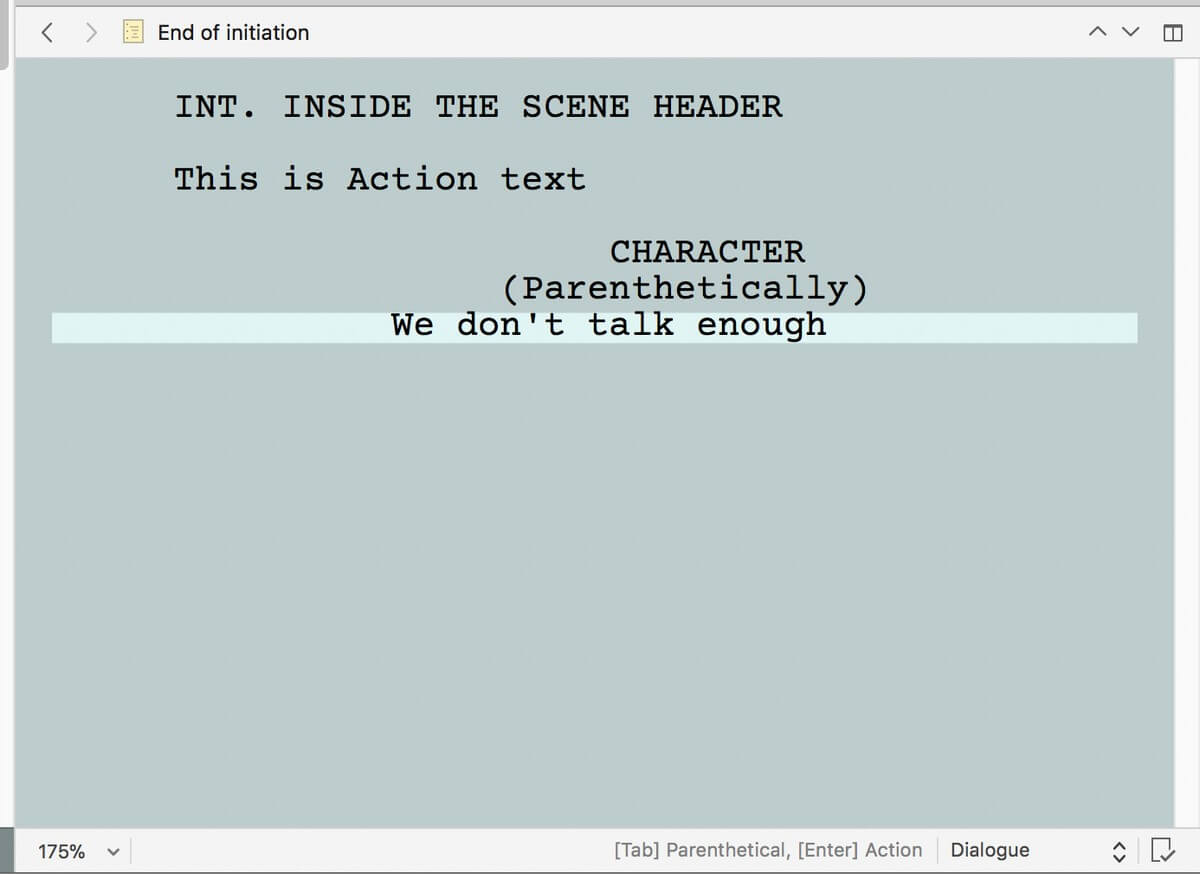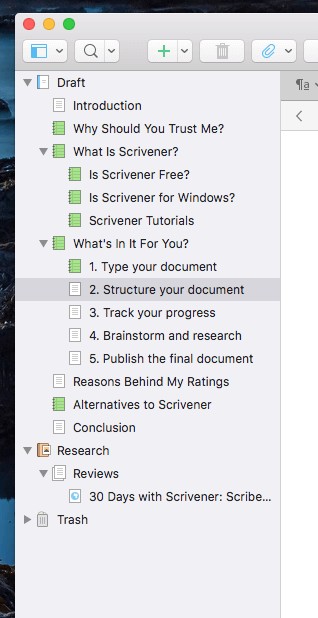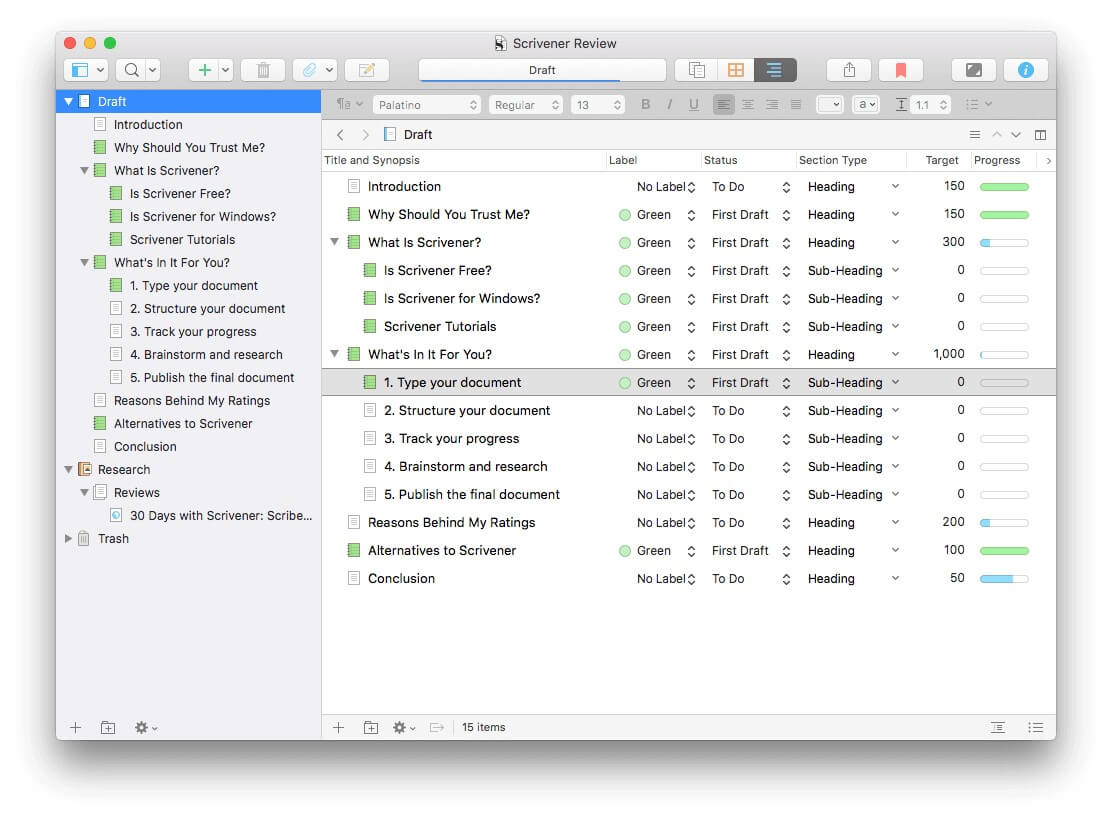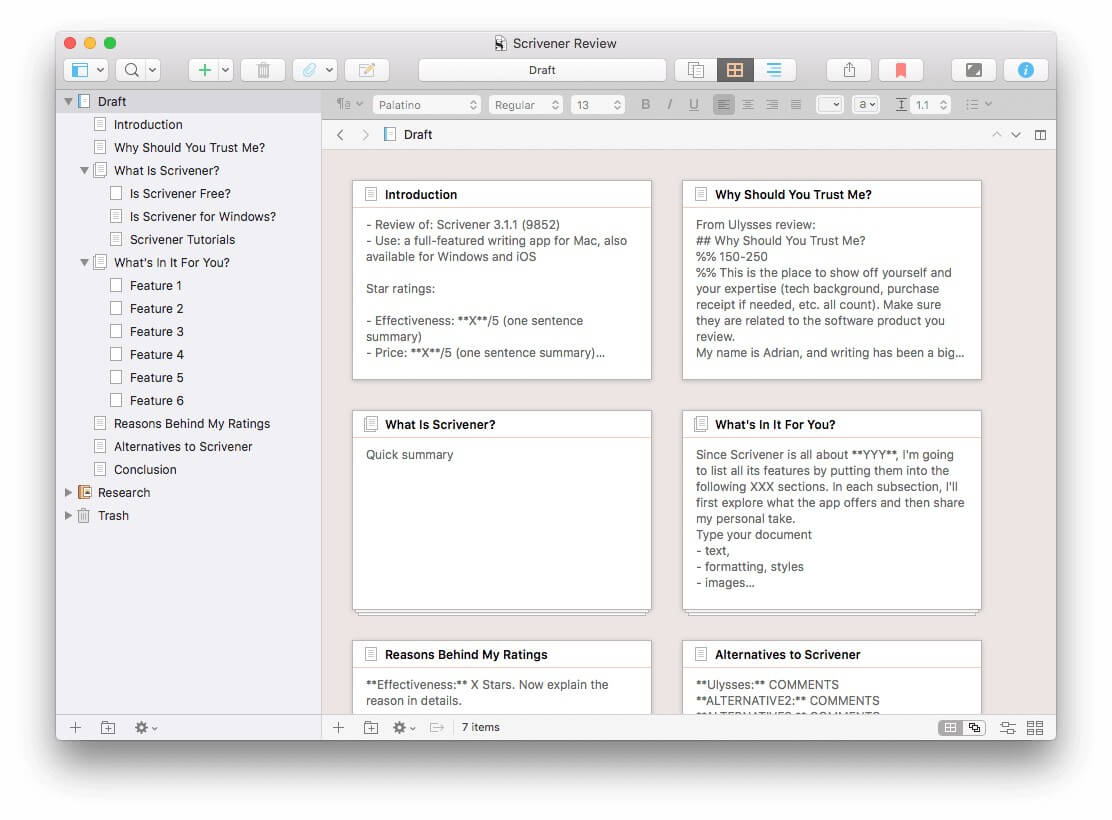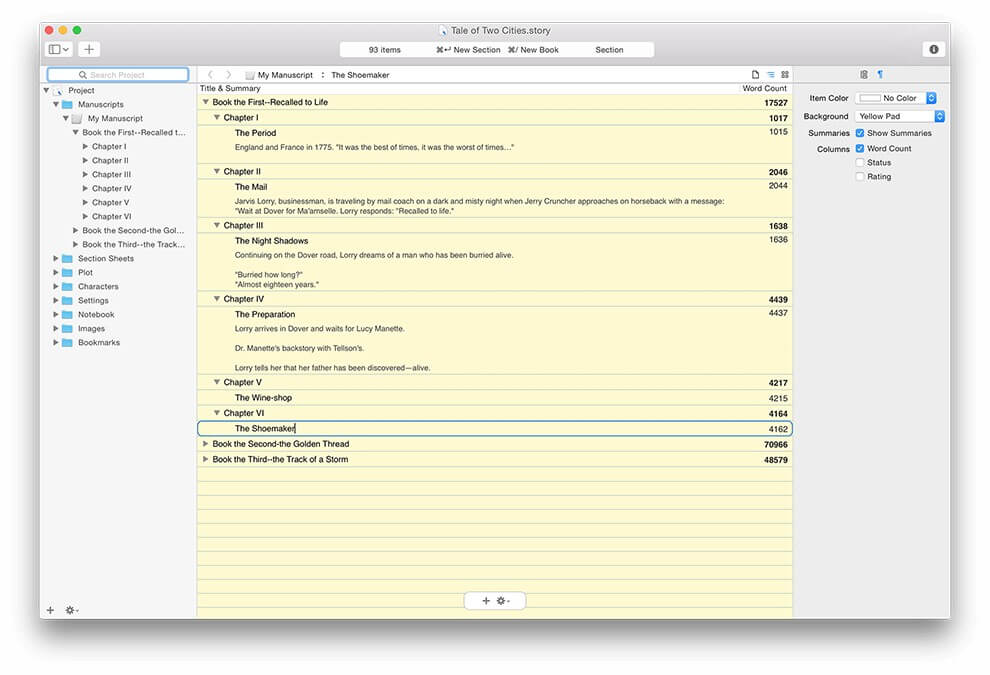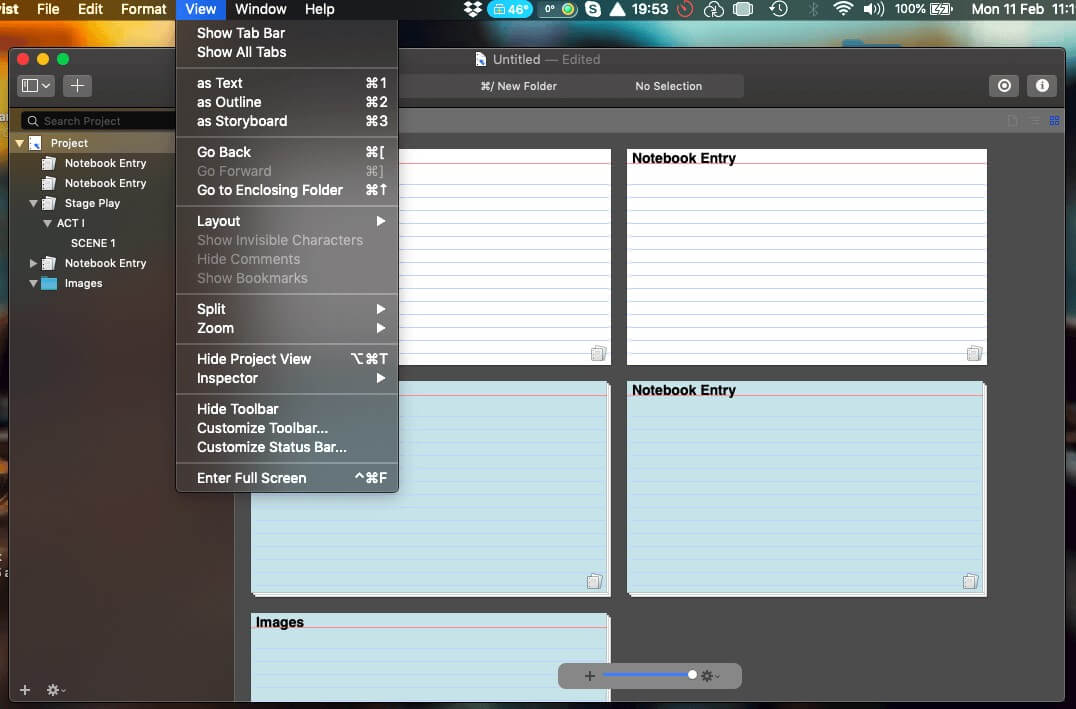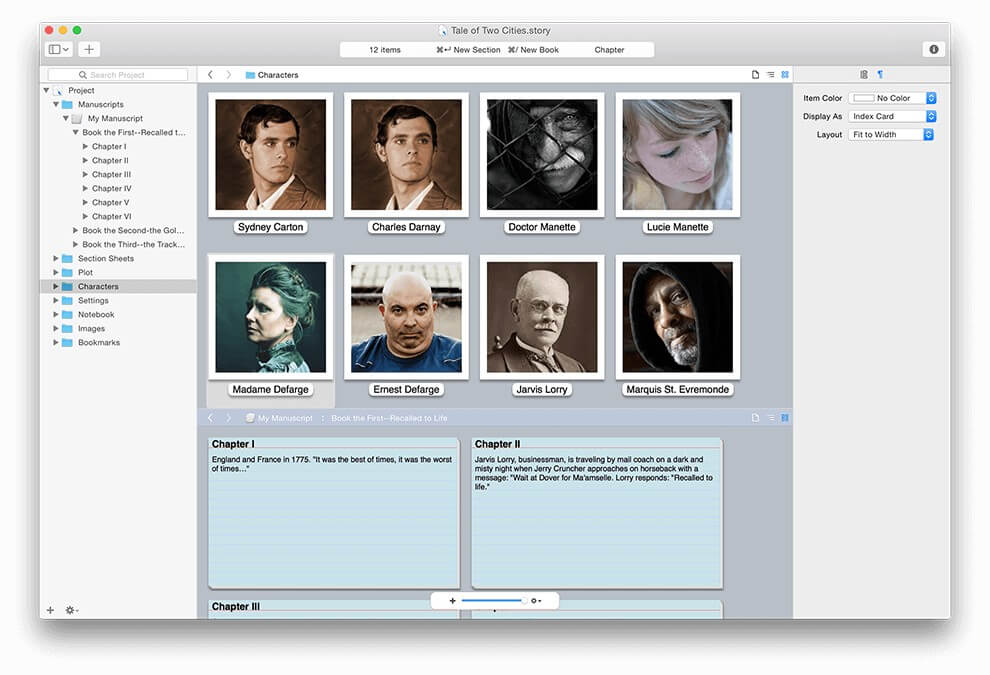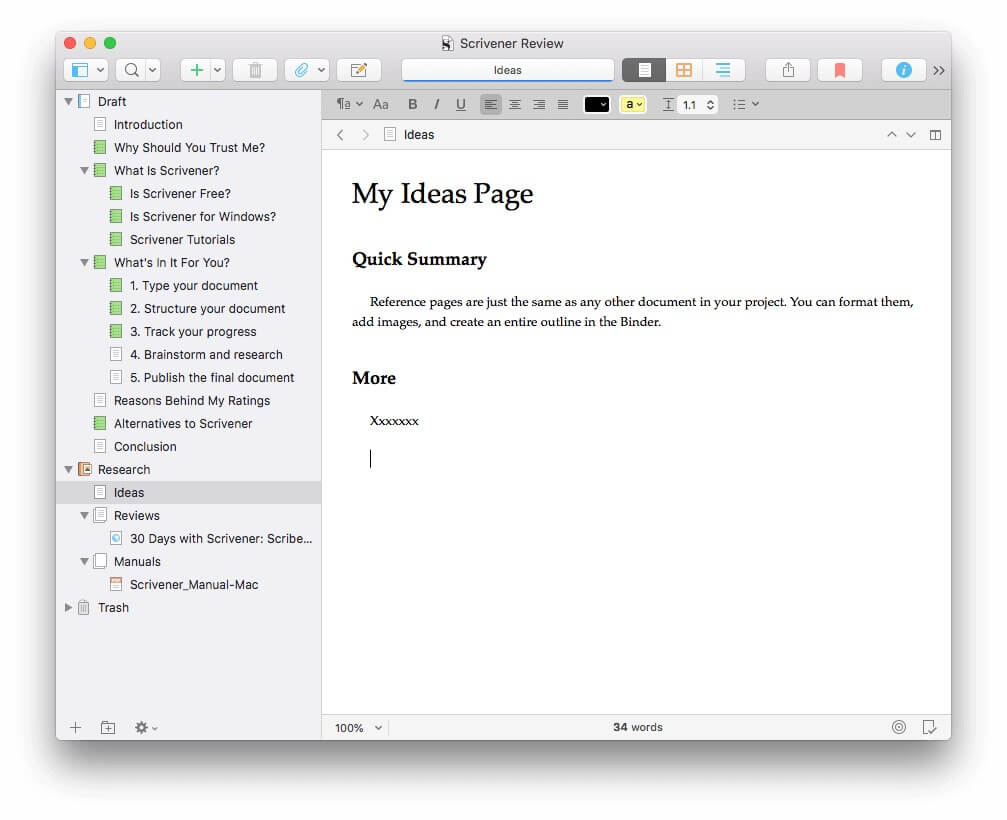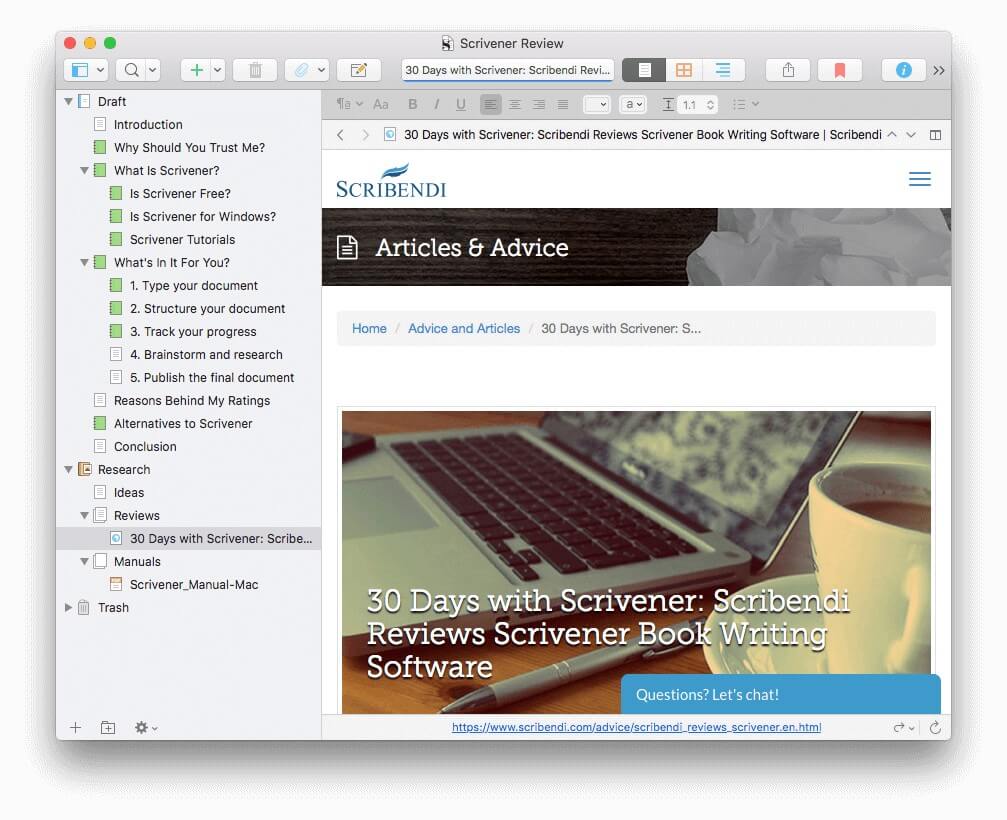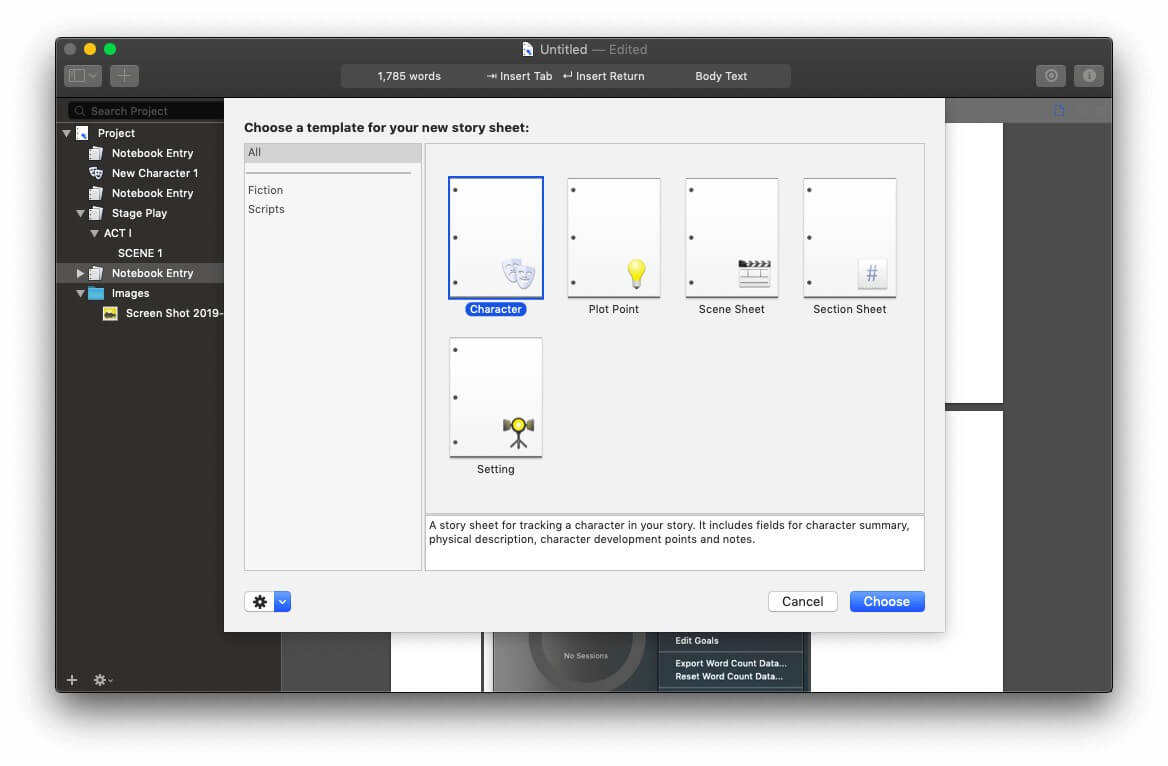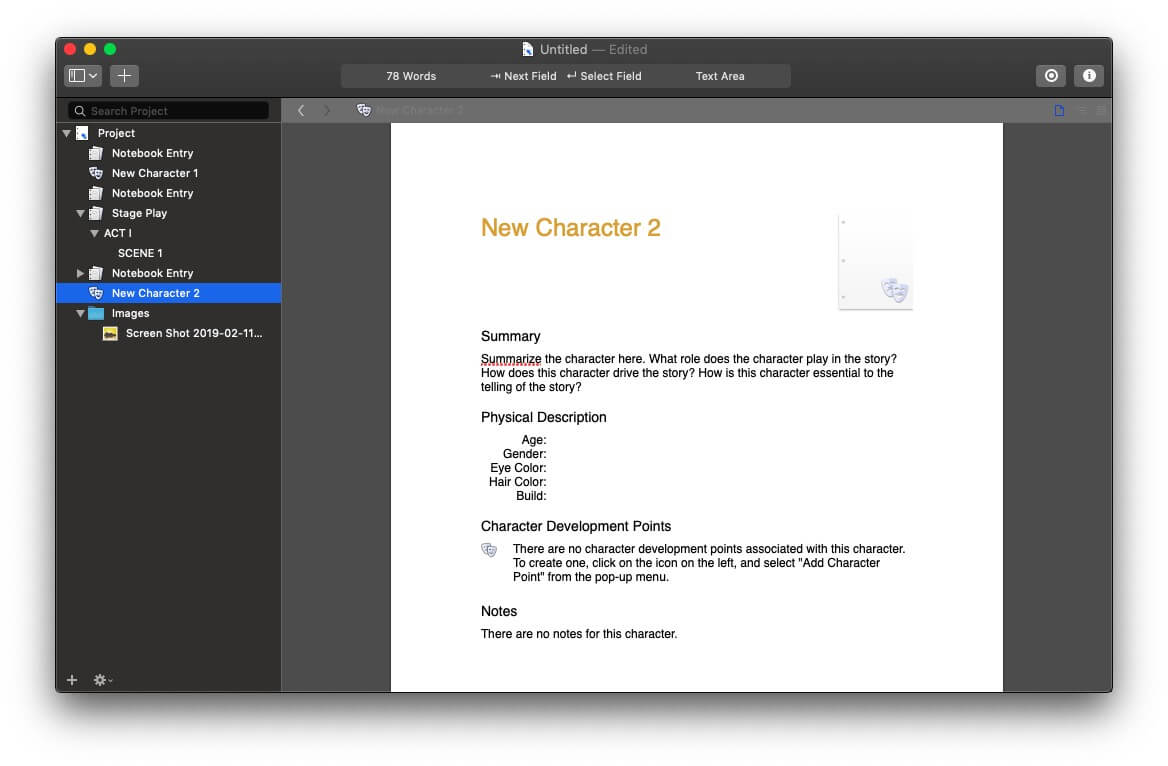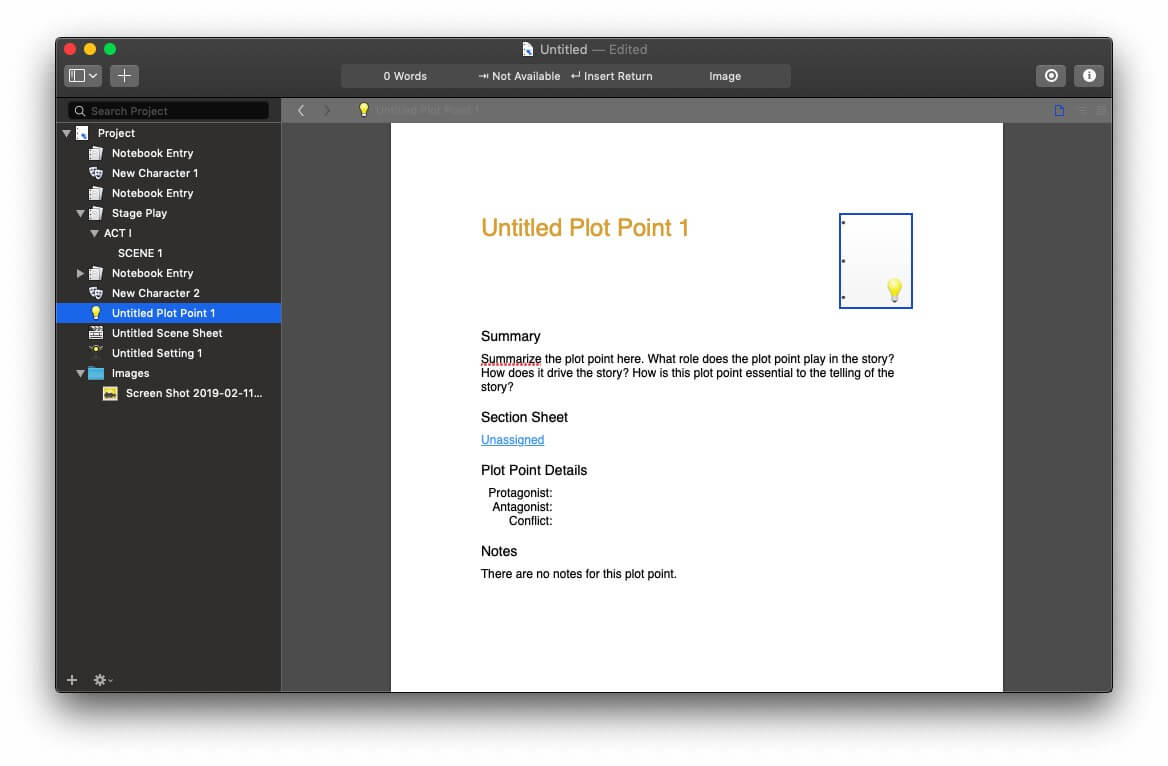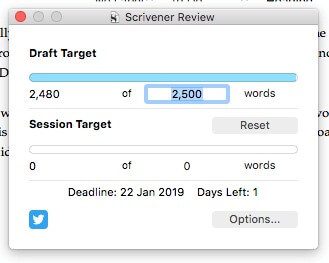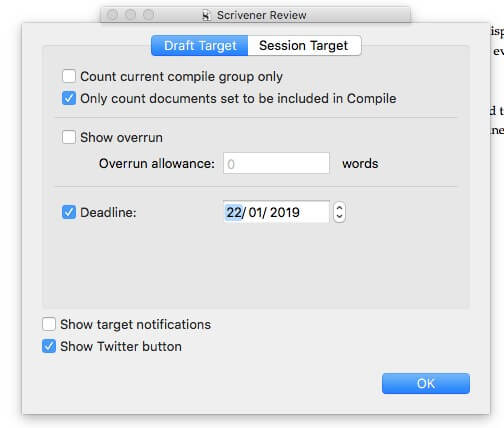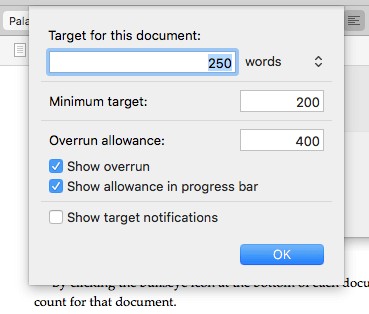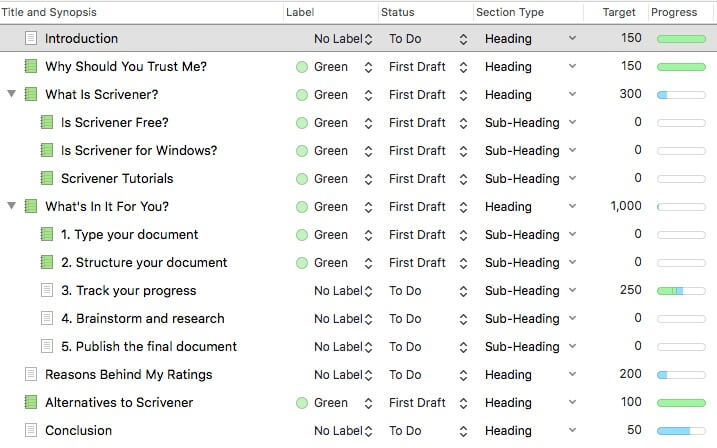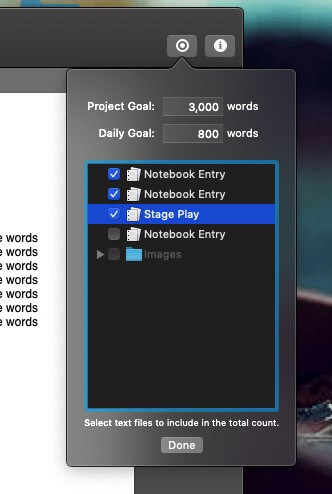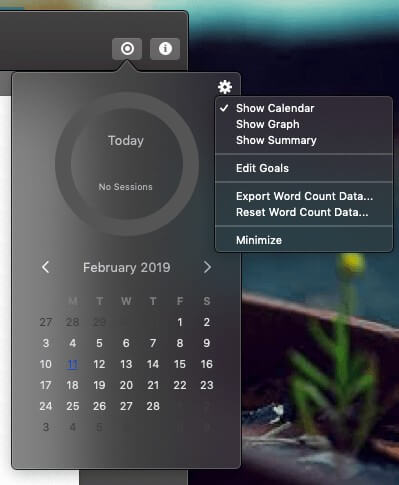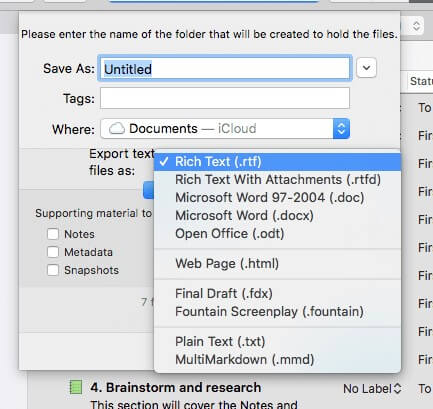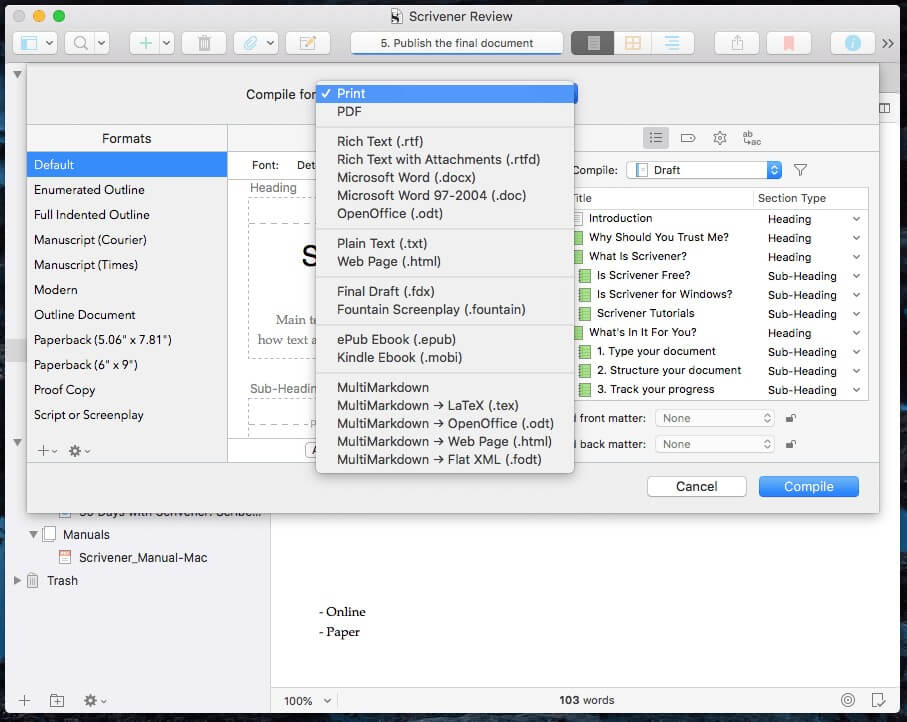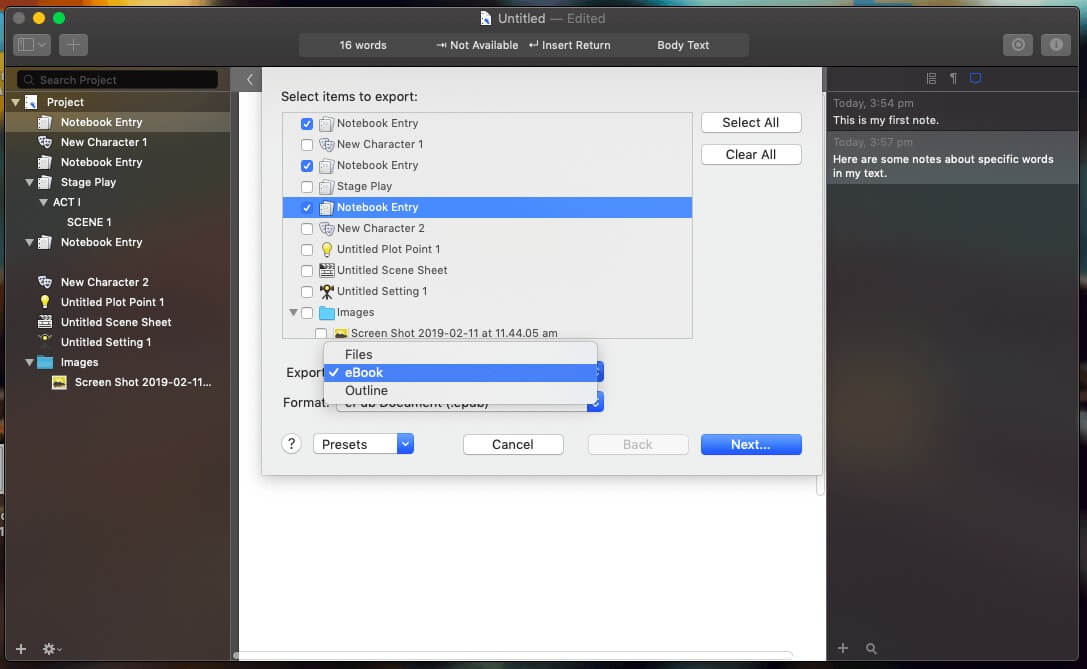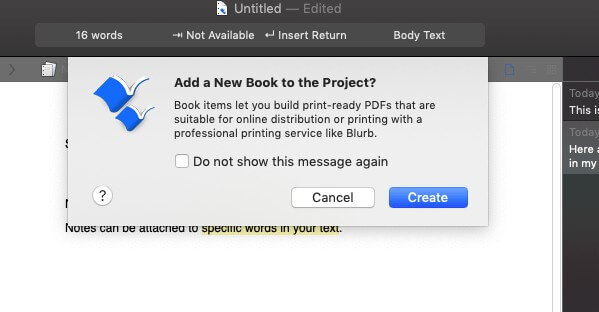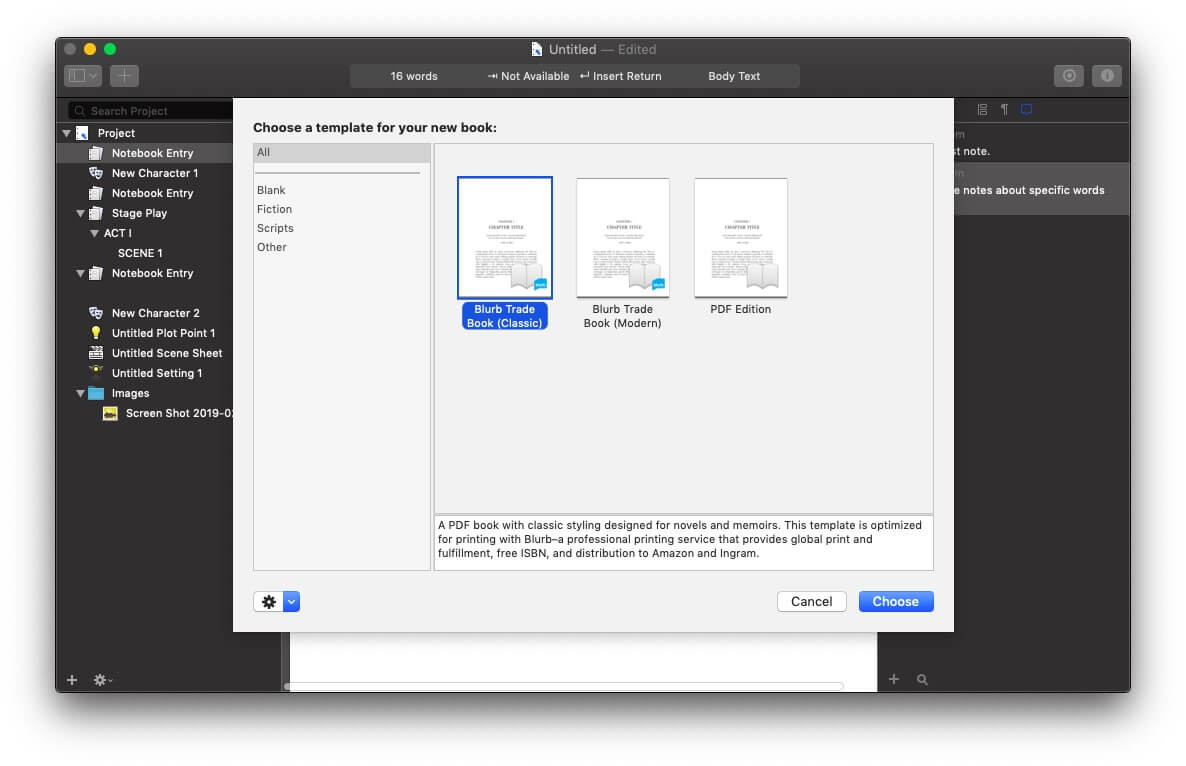Scrivener vs Storyist : Lequel choisir ?
Les auteurs de contenu long, comme les romans et les scénarios, ont des besoins uniques qui doivent être pris en compte dans le logiciel qu’ils utilisent. Leurs projets d’écriture sont mesurés en mois et en années plutôt qu’en jours et en semaines, et ils ont plus de fils, de personnages et de rebondissements à suivre que l’écrivain moyen.
Il existe une grande variété de logiciels d’écriture et apprendre un nouvel outil peut représenter un investissement considérable. Il est donc important d’examiner vos options avant de vous engager. Scrivener et Storyist sont deux options populaires, comment se comparent-elles ?
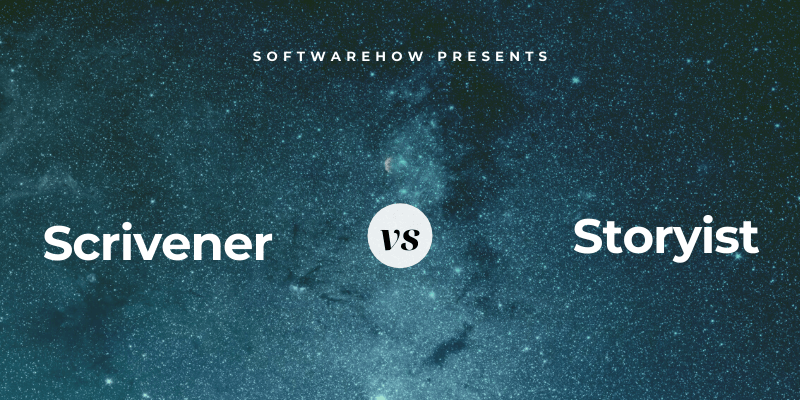
Scribe est une application très raffinée et riche en fonctionnalités pour les rédacteurs professionnels, axée sur les projets de longue durée. C’est parfait pour les romans. Il fonctionne comme une machine à écrire, un classeur à anneaux et un album, tout en même temps, et comprend un contour utile. Cette profondeur peut rendre l’application un peu difficile à apprendre. Pour regarder de plus près, lisez notre intégralité Critique de Scrivener ici.
Conteur est un outil similaire, mais d’après mon expérience, il n’est pas aussi raffiné que Scrivener. Il peut également vous aider à écrire un roman, mais comprend également des outils et une mise en forme supplémentaires, comme ceux nécessaires à la production de scénarios.
Table des matières
Scrivener vs Storyist : comparaison directe
1. Interface utilisateur
Les programmes conçus pour l’écriture longue ont de nombreuses fonctionnalités et sont conçus pour les personnes qui passeront des centaines, voire des milliers d’heures à utiliser et à maîtriser le logiciel. Donc, que vous choisissiez Scrivener ou Storyist, attendez-vous à une courbe d’apprentissage. Vous deviendrez plus productif au fur et à mesure que vous passerez du temps avec le logiciel, et cela vaut vraiment la peine d’investir du temps dans l’étude du manuel.
Scrivener est une application incontournable pour les écrivains de toutes sortes, utilisée quotidiennement par les romanciers à succès, les écrivains de non-fiction, les étudiants, les universitaires, les avocats, les journalistes, les traducteurs et plus encore. Il ne vous dira pas comment écrire – il fournit simplement tout ce dont vous avez besoin pour commencer à écrire et continuer à écrire.
Les développeurs de Storyist ont créé un produit similaire, mais ne semblent pas avoir passé le même temps et les mêmes efforts à peaufiner l’interface. J’apprécie les fonctionnalités de l’application, mais je trouve parfois que des clics de souris supplémentaires sont nécessaires pour accomplir une tâche. Scrivener a une interface plus simple et intuitive.
Gagnant: Scrivener. Les développeurs semblent avoir déployé plus d’efforts pour adoucir les aspérités et simplifier les étapes nécessaires à l’exécution de certaines tâches.
2. Environnement d’écriture productif
Pour formater votre texte, Scrivener fournit une barre d’outils familière en haut de la fenêtre…
…tandis que Storyist place des outils de formatage similaires à gauche de la fenêtre.
Les deux applications vous permettent de formater à l’aide de styles et offrent une interface sans distraction lorsque votre priorité est d’afficher des mots à l’écran plutôt que de les rendre jolis.
Un mode sombre est pris en charge par les deux applications.
Gagnant: Cravate. Les deux applications offrent un environnement d’écriture complet adapté aux projets de longue durée.
3. Produire des scénarios
Storyist est un meilleur outil pour les scénaristes. Il comprend des fonctionnalités supplémentaires et le formatage requis pour les scénarios.
Les fonctionnalités d’écriture de scénario incluent les styles rapides, le texte intelligent, l’exportation vers Final Draft et Fontaine, un planificateur et des outils de développement d’histoires.
Scrivener peut également être utilisé pour l’écriture de scénarios, mais cette fonctionnalité doit être ajoutée en utilisant des modèles et des plugins spéciaux.
Alors Storyist est le meilleur choix. Mais pour être honnête, il existe de bien meilleurs outils pour produire des scénarios, comme le brouillon final standard de l’industrie. Découvrez pourquoi dans notre examen de la meilleur logiciel de scénarisation.
Gagnant: Conteur. Il contient de très bonnes fonctionnalités de scénarisation intégrées, tandis que Scrivener utilise des modèles et des plugins pour ajouter cette fonctionnalité.
4. Créer une structure
Les deux applications vous permettent de diviser un document volumineux en plusieurs éléments, ce qui vous permet de réorganiser facilement votre document et vous donne une idée de la progression à mesure que vous complétez chaque partie. Scrivener affiche ces pièces à droite de l’écran dans un plan, appelé le classeur.
Vous pouvez également afficher votre document en ligne dans le volet d’édition principal, où vous pouvez ajouter des détails supplémentaires et réorganiser les éléments par glisser-déposer.
Enfin, les morceaux de votre document peuvent également être affichés sur le Corkboard, accompagnés d’un synopsis de chaque morceau.
Storyist offre des fonctionnalités similaires. Il peut également afficher votre document dans un plan.
Et son Storyboard est similaire au Corkboard de Scrivener.
Mais le Storyboard prend en charge à la fois les fiches et les photos. Les photos peuvent être utilisées pour mettre un visage sur chacun de vos personnages, et les cartes vous donnent une vue d’ensemble de votre projet où vous pouvez résumer et réorganiser facilement vos sections ou scènes.
Gagnant: Conteur, mais c’est proche. Les deux applications peuvent afficher les éléments de votre document volumineux dans un plan complet ou sur des fiches mobiles. Storyboard de Storyist est un peu plus polyvalent.
5. Remue-méninges et recherche
Scrivener ajoute une zone de référence au contour de chaque projet d’écriture. Ici, vous pouvez réfléchir et suivre vos réflexions et vos idées sur le projet à l’aide de documents Scrivener, qui offrent toutes les fonctionnalités dont vous disposez lors de la saisie de votre projet réel, y compris le formatage.
Vous pouvez également joindre des informations de référence sous la forme de pages Web, de documents et d’images.
Storyist ne vous donne pas de section distincte dans le plan pour votre référence (bien que vous puissiez en créer une si vous le souhaitez). Au lieu de cela, il vous permet d’intercaler des pages de référence dans votre document.
Une feuille d’histoire est une page dédiée dans votre projet pour garder une trace d’un personnage de votre histoire, d’un point de l’intrigue, d’une scène ou d’un décor (lieu).
Une feuille d’histoire de personnage, par exemple, comprend des champs pour le résumé du personnage, la description physique, les points de développement du personnage, des notes et une photo qui sera affichée sur votre storyboard…
… tandis qu’une feuille d’histoire de points d’intrigue comprend des champs pour le résumé, le protagoniste, l’antagoniste, le conflit et les notes.
Gagnant: Cravate. Le meilleur outil de référence pour vous dépend de vos préférences personnelles. Scrivener propose une zone dédiée dans le plan pour votre matériel de référence, que vous pouvez créer sous forme libre ou en joignant des documents. Storyist fournit diverses feuilles de récit, qui peuvent être insérées à des points stratégiques de votre plan.
6. Suivi des progrès
De nombreux projets d’écriture ont une exigence de nombre de mots, et les deux programmes offrent un moyen de suivre vos progrès d’écriture. Les cibles de Scrivener vous permettent de définir un objectif de mot et une date limite pour votre projet, ainsi que des objectifs de mot individuels pour chaque document.
Vous pouvez définir une cible de mots pour l’ensemble du projet…
…et en cliquant sur le bouton Options, définissez également une date limite.
En cliquant sur l’icône de la cible en bas de chaque document, vous pouvez définir un nombre de mots ou de caractères pour ce sous-document.
Les objectifs peuvent être affichés dans le plan du document avec un graphique de votre progression, afin que vous puissiez voir comment vous allez en un coup d’œil.
Scrivener vous permet également d’associer des statuts, des étiquettes et des icônes à chaque section d’un document, ce qui vous permet de voir votre progression en un coup d’œil.
La fonction de suivi des objectifs de Storyist est un peu plus basique. En haut à droite de l’écran, vous trouverez une icône Cible. Après avoir cliqué dessus, vous pourrez définir un objectif de nombre de mots pour votre projet, le nombre de mots que vous souhaitez écrire chaque jour et cocher les scènes que vous souhaitez inclure dans cet objectif.
Vous pourrez voir vos progrès sous forme de calendrier, de graphique ou de résumé. Vous pouvez modifier vos objectifs à tout moment.
Bien que Storyist ne puisse pas suivre vos délais avec le même détail que Scrivener, il s’en rapproche. Vous devez diviser le nombre total de mots pour le projet par le nombre de jours restants jusqu’à la date limite, et une fois que vous l’aurez saisi comme objectif quotidien, l’application vous indiquera si vous êtes sur la bonne voie. Cependant, vous ne pouvez pas définir d’objectifs de nombre de mots pour chaque chapitre ou scène de votre projet.
Gagnant: Scrivener vous permet de définir des objectifs de nombre de mots à la fois pour l’ensemble du projet, ainsi que pour chaque morceau plus petit. Storyist n’a que des cibles de projet.
7. Exportation et publication
Comme la plupart des applications d’écriture, Scrivener vous permet d’exporter les sections de document que vous sélectionnez sous forme de fichier dans une variété de formats.
Mais la véritable puissance de publication de Scrivener réside dans sa fonction de compilation. Cela vous permet de publier votre document sur papier ou numériquement dans un certain nombre de formats de documents et de livres électroniques populaires.
Un certain nombre de formats (ou modèles) attrayants et prédéfinis sont disponibles, ou vous pouvez créer les vôtres.
Storyist vous offre les deux mêmes options. Lorsque vous êtes prêt à partager votre projet avec le monde, un certain nombre de formats de fichiers d’exportation sont disponibles, notamment les formats Texte enrichi, HTML, Texte, DOCX, OpenOffice et Scrivener. Les scénarios peuvent être exportés aux formats Final Draft et Fountain Script.
Et pour une sortie plus professionnelle, vous pouvez utiliser l’éditeur de livres de Storyist pour créer un PDF prêt à imprimer. Bien qu’il ne soit pas aussi puissant ou flexible que la fonction de compilation de Scrivener, de nombreuses options sont proposées et il répondra très probablement à vos besoins.
Vous devez d’abord sélectionner un modèle pour votre livre. Vous ajoutez ensuite les fichiers texte de vos chapitres au corps du livre, ainsi que du matériel supplémentaire comme une table des matières ou une page de copyright. Ensuite, après avoir ajusté les paramètres de mise en page, vous exportez.
Gagnant: Scrivener. Les deux applications vous permettent d’exporter simplement votre document vers un certain nombre de formats ou, pour une sortie professionnelle hautement contrôlée, de fournir de puissantes fonctionnalités de publication. Scrivener’s Compile est plus puissant et polyvalent que Storyist’s Book Editor.
8. Plates-formes prises en charge
Scrivener est disponible pour Mac, Windows et iOS, et synchronisera votre travail sur chaque appareil que vous possédez. Il n’était à l’origine disponible que sur Mac, mais une version Windows est disponible depuis 2011. Les deux versions sont similaires, mais pas identiques, et l’application Windows est à la traîne. Alors que la version Mac est actuellement 3.1.1, la version actuelle de Windows n’est que 1.9.9.
Storyist est disponible pour Mac et iOS, mais pas pour Windows.
Gagnant: Scrivener. Storyist est uniquement disponible pour les utilisateurs Apple, tandis que Scrivener inclut également une version Windows. Les utilisateurs de Windows seront plus heureux une fois la nouvelle version publiée, mais au moins elle sera disponible.
9. Prix et valeur
Les versions Mac et Windows de Scrivener coûtent 45 $ (un peu moins cher si vous êtes étudiant ou universitaire), et la version iOS coûte 19.99 $. Si vous envisagez d’exécuter Scrivener à la fois sur Mac et Windows, vous devez acheter les deux, mais bénéficiez d’une remise de 15 $ sur le classement croisé.
La version Mac de Storyist coûte 59.99 $ sur le Mac App Store ou 59 $ sur le site Web du développeur. La version iOS coûte 19.00 $ sur l’App Store iOS.
Gagnant: Scrivener. La version de bureau est 15 $ moins chère que Storyist, tandis que les versions iOS coûtent à peu près le même prix.
Verdict final
Pour écrire des romans, des livres et des articles, je préfère Scribe. Il a une interface fluide et bien conçue et toutes les fonctionnalités dont vous auriez besoin. C’est un outil préféré pour de nombreux écrivains professionnels. Si vous écrivez également des scénarios, Storyist peut être le meilleur choix. Cependant, si vous envisagez sérieusement de devenir scénariste, vous devriez vous demander s’il est préférable d’utiliser un outil logiciel distinct et dédié, comme le standard de l’industrie Final Draft.
Ce sont deux outils d’écriture étonnamment similaires. Ils peuvent à la fois diviser un gros document en plus petits morceaux et vous permettre de les structurer dans une structure de plan et de carte. Les deux incluent des outils de formatage et la possibilité de fixer des objectifs. Ils traitent tous les deux assez bien le matériel de référence, mais très différemment. Bien que je préfère personnellement Scrivener, Storyist peut être un meilleur outil pour certains écrivains. Cela dépend en grande partie de vos préférences personnelles.
Je vous recommande donc de les prendre tous les deux pour un essai routier. Scrivener offre un essai gratuit généreux de 30 jours calendaires d’utilisation réelle, et l’essai gratuit de Storyist dure 15 jours. Passez du temps dans chaque application pour voir par vous-même laquelle répond le mieux à vos besoins.
Derniers articles